Monitor terária pro leguány
Úvod
Ať už máš doma leguána, želvu, hada nebo gekona, určitě chceš, aby byl u tebe doma co nejvíc spoko. 👌🦎 Sleduj klima v terárku a zjisti, jestli se má zelenáč ideální podmínky pro život.
S tímhle projektem se naučíš měřit čtyři klimatické hodnoty a zobrazit je v grafech – teplotu, vlhkost, světelnost a tlak vzduchu. Za odměnu ti tvoji zelení kámoši třeba povypráví historky svých dinosauřích předků. 🦖 Nebo něco na ten způsob.
Pokud máš Start Set, budeš k němu potřebovat ještě Climate Module. Kompletní výbavu najdeš v sadě Clime Set.
Připrav si krabičku
- Clime Set sestav a spáruj: jestli to děláš poprvé, připravili jsme k tomu jednoduchou příručku – postup je stejný jako u Start Setu. Na Core Module potřebuješ firmware radio climate monitor. Pokud nevíš, jak si firmware stáhnout nebo co to je, zjistíš to tady.
- Změny teploty, světla, vlhkosti a tlaku vzduchu uvidíš v Playgroundu v záložce Messages.
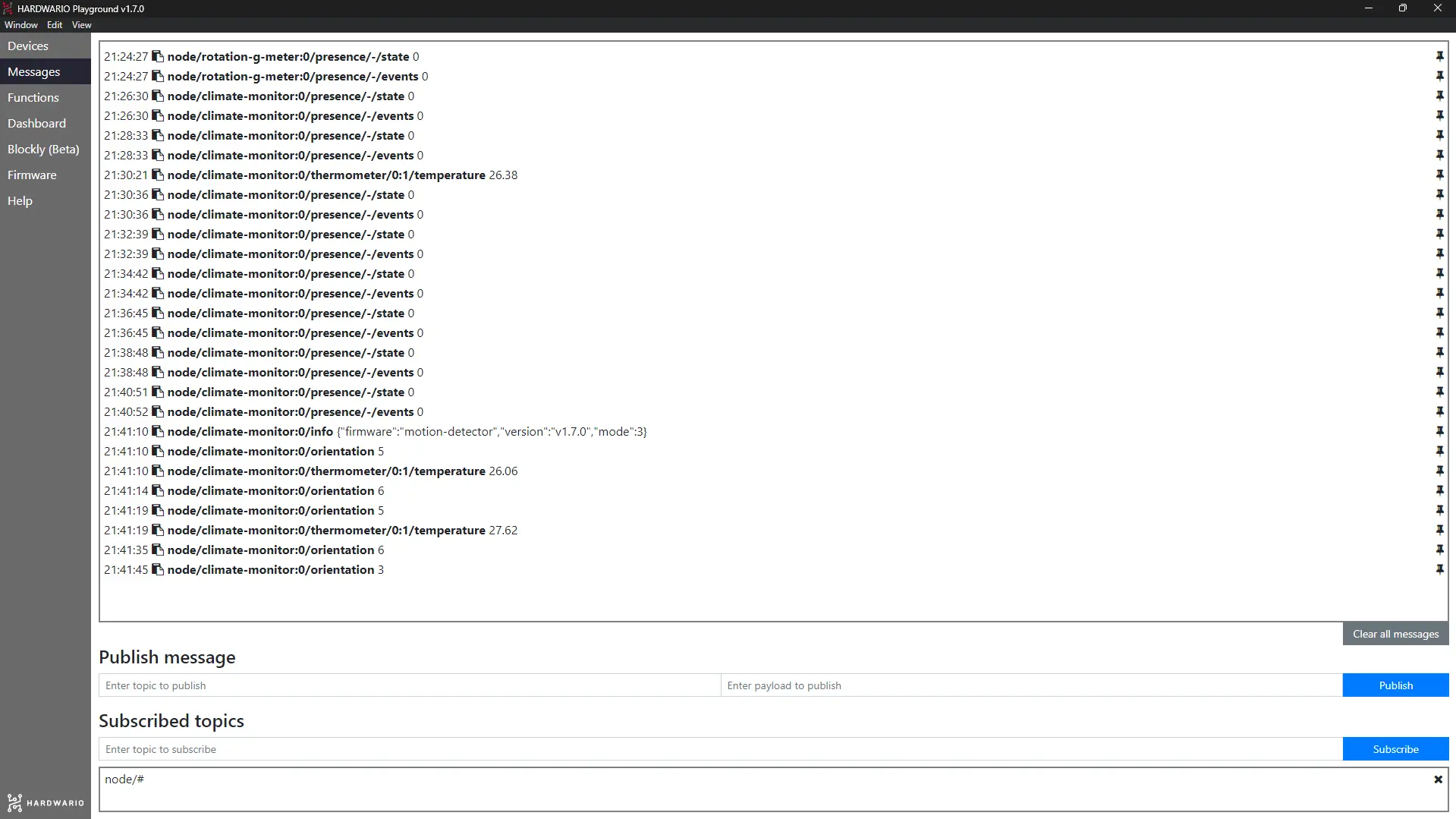
Nastav si Node-RED
- Programování odstartuj v Node-RED. Nejdřív v Playgroundu klikni na záložku Functions.
- Na volnou plochu si přetáhni světle fialový node (bublinu) s názvem MQTT. Najdeš ho v sekci Input.
- Node rozklikni dvojklikem. V řádku Topic určíš, co chceš, aby barevný ukazatel zobrazoval. Teď to bude teplota. Proto do řádku zkopíruj zprávu s teplotou ze záložky Messages (bez čísla). Nebo klidně použij tohle:
node/climate-monitor:0/thermometer/0:0/temperature
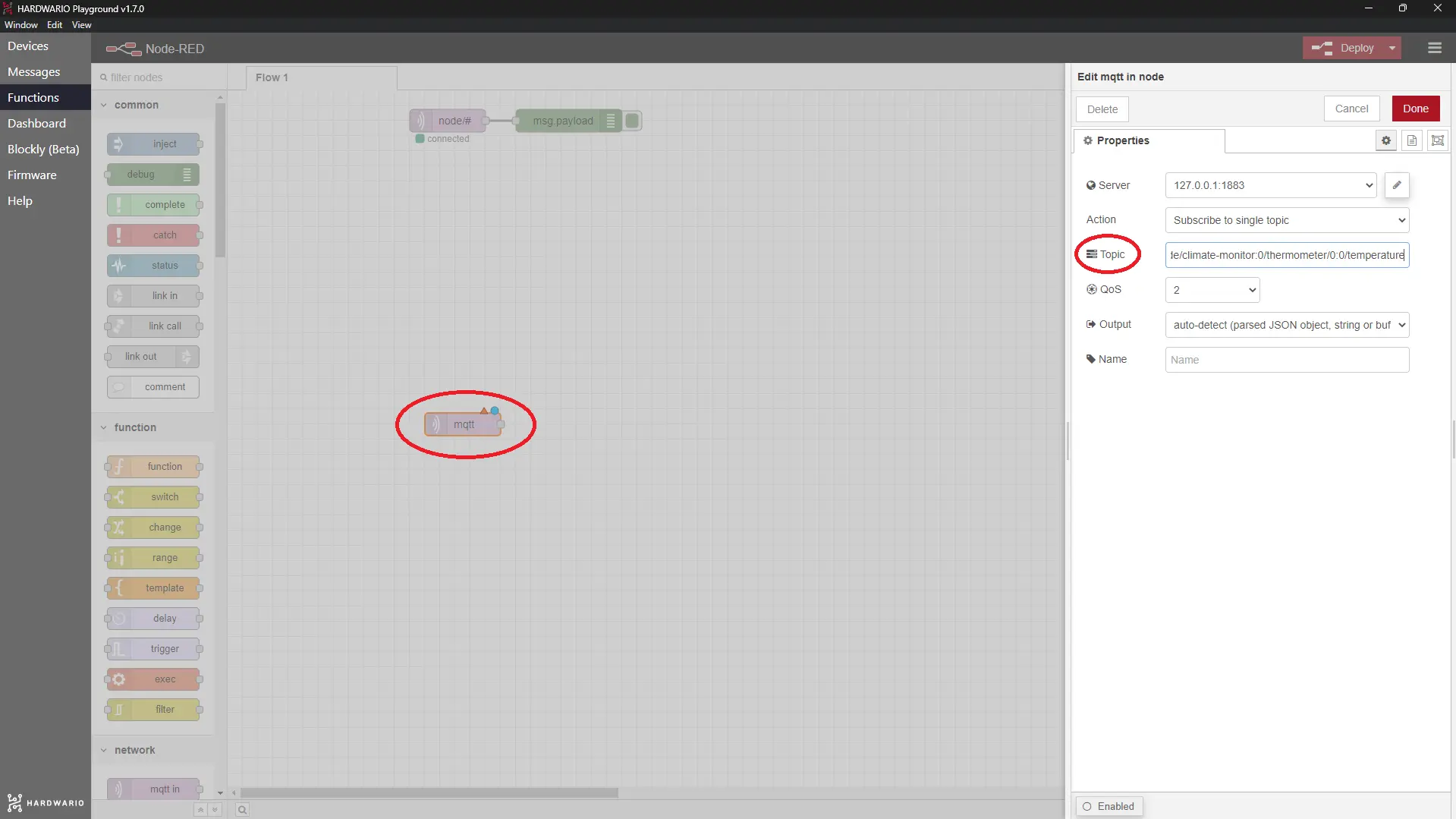
Potvrď tlačítkem Done.
- Vedle nodu postav druhý, světle modrý s názvem Gauge (ukazatel). Najdeš ho v sekci Dashboard. Tímhle nodem určíš, jak bude naměřená teplota znázorněná na obrazovce.
- Na node Gauge dvakrát klikni. V řádku Range si nastavíš, jaké rozmezí teploty na ukazateli uvidíš. Postačí ti 0 až 40 °C.
Na řádku Label si graf libovolně přejmenuj a na řádku Value format doplň jednotku teploty, tedy °C. Jestli chceš, vyber si i barvu ukazatele na řádku Colour gradient.
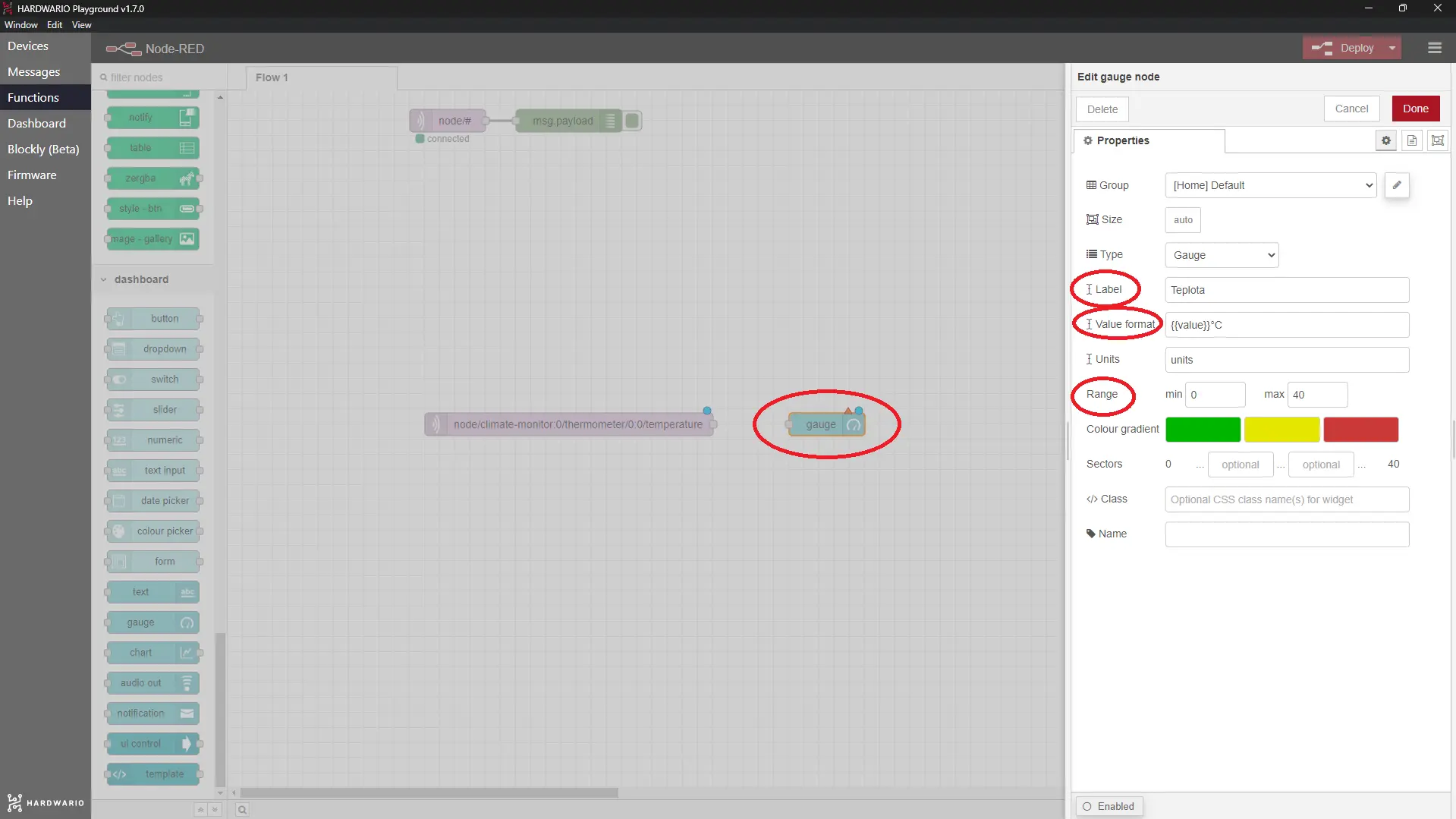
Potvrď tlačítkem Done.
- Měření teploty máš ready, tak pojď na další hodnoty. Pod nody pro měření teploty přidej další dva stejné nody, tedy MQTT a Gauge.
- Do nodu MQTT tentokrát zkopíruj Topic pro měření vlhkosti, vypadá takhle: node/climate-monitor:0/hygrometer/0:4/relative-humidity.
V novém nodu Gauge si nastav Range 0 až 100 a do Value format dej % (vlhkost se totiž měří v procentech). Nezapomeň si ukazatel pojmenovat, případně vyber barvu.
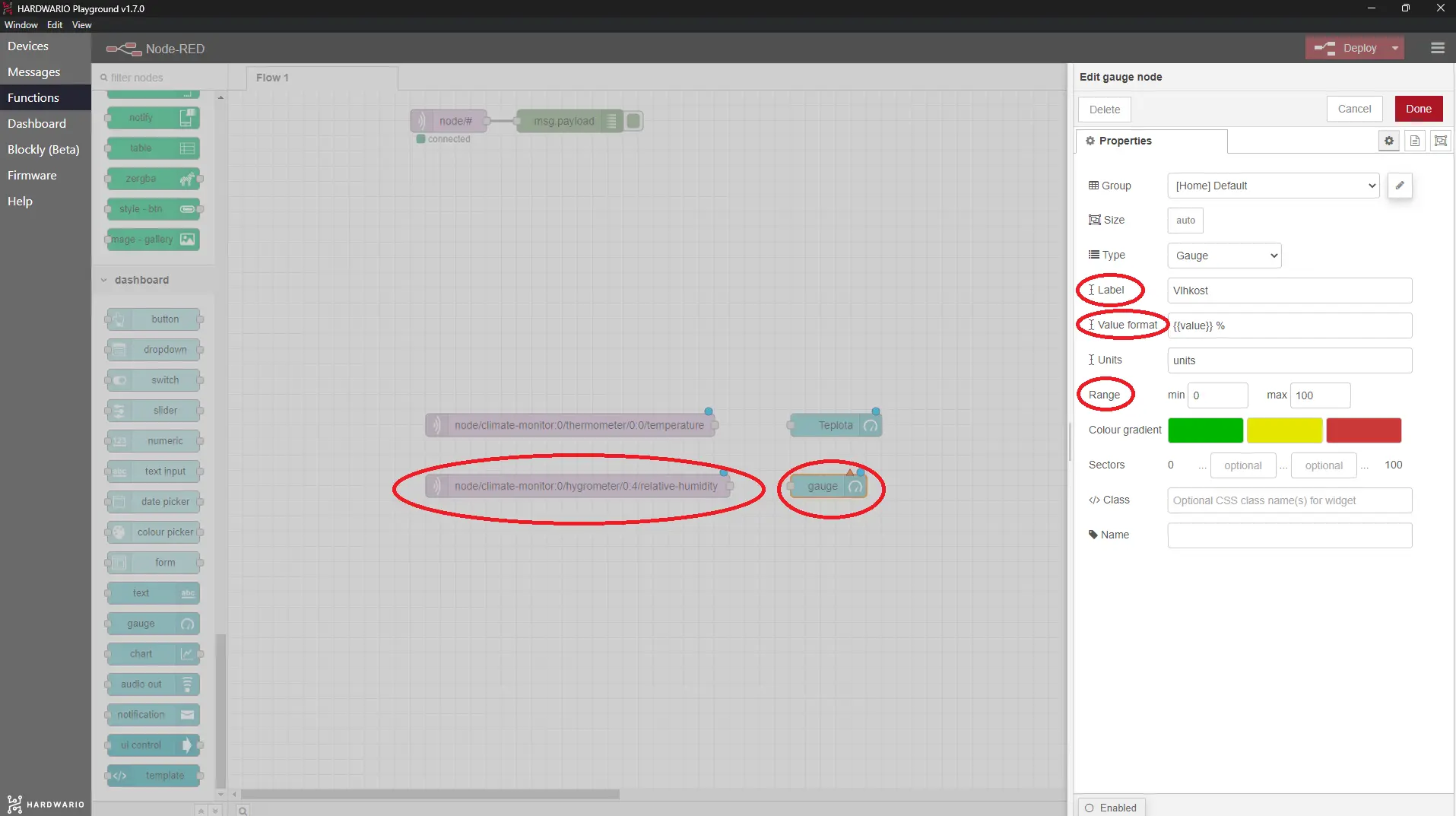
- Teď jdeme na ukazatel světla. 💡 Postup bude úplně stejný – jeden node MQTT a jeden node Gauge.
- Do MQTT zkopíruj tenhle topic: node/climate-monitor:0/lux-meter/0:0/illuminance V Gauge nastav tentokrát rozmezí 0 až 10 000 a do Value format jednotku světla lx (takzvaný lux). A chceš-li, vyber opět jméno a barvičku.
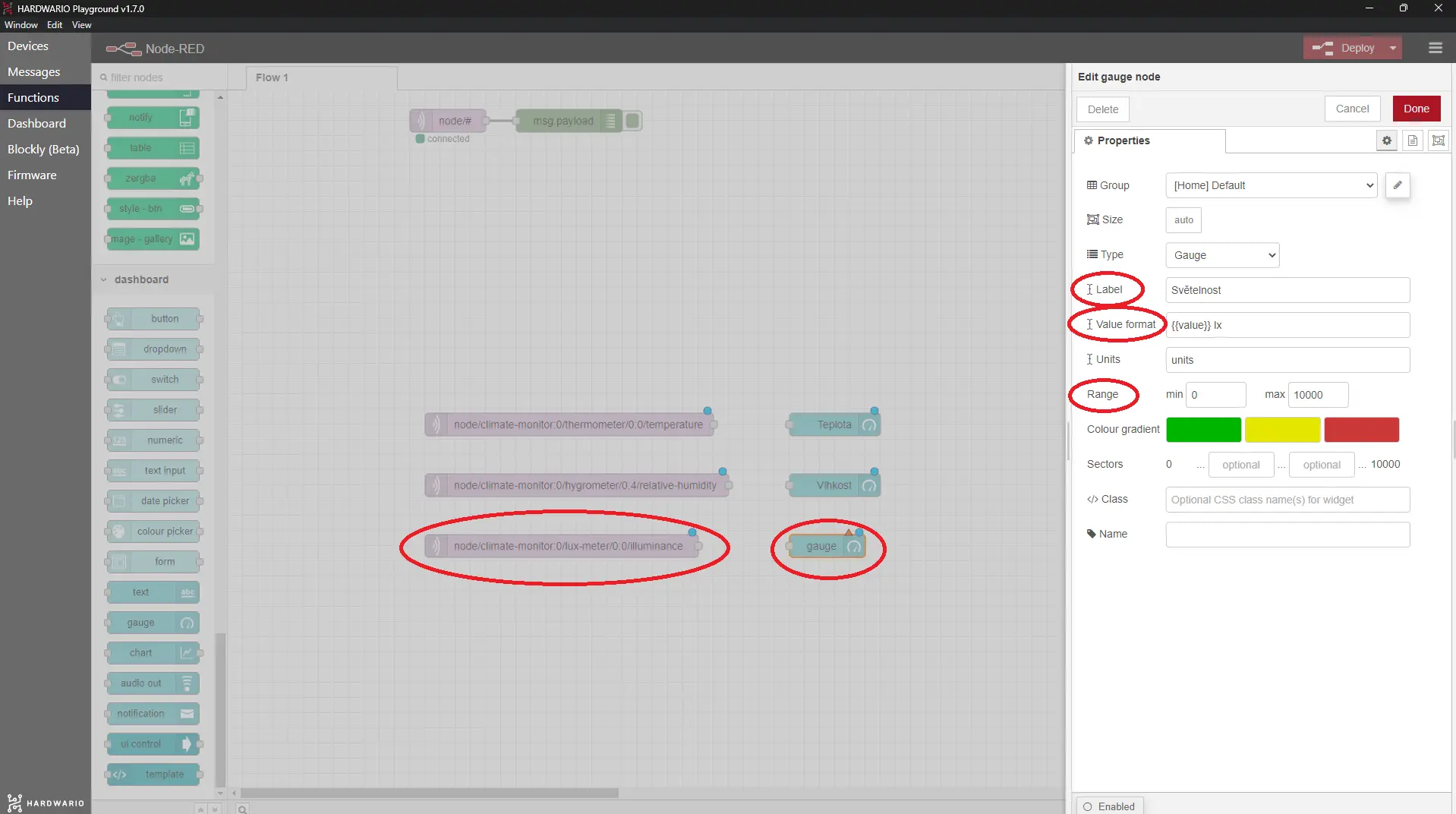
- 3 ze 4 kroků máš za sebou, tak přihoď ještě poslední hodnotu na měření: tlak vzduchu. Opět přihoď jeden node MQTT a jeden Gauge.
- Do MQTT zkopíruj Topic pro měření tlaku vzduchu:
node/climate-monitor:0/barometer/0:0/pressure
A do nového Gauge opět přidej rozmezí 0 až 10 000. Jednotku tentokrát nastavovat nemusíš, ale jméno a barvu klidně přidej.
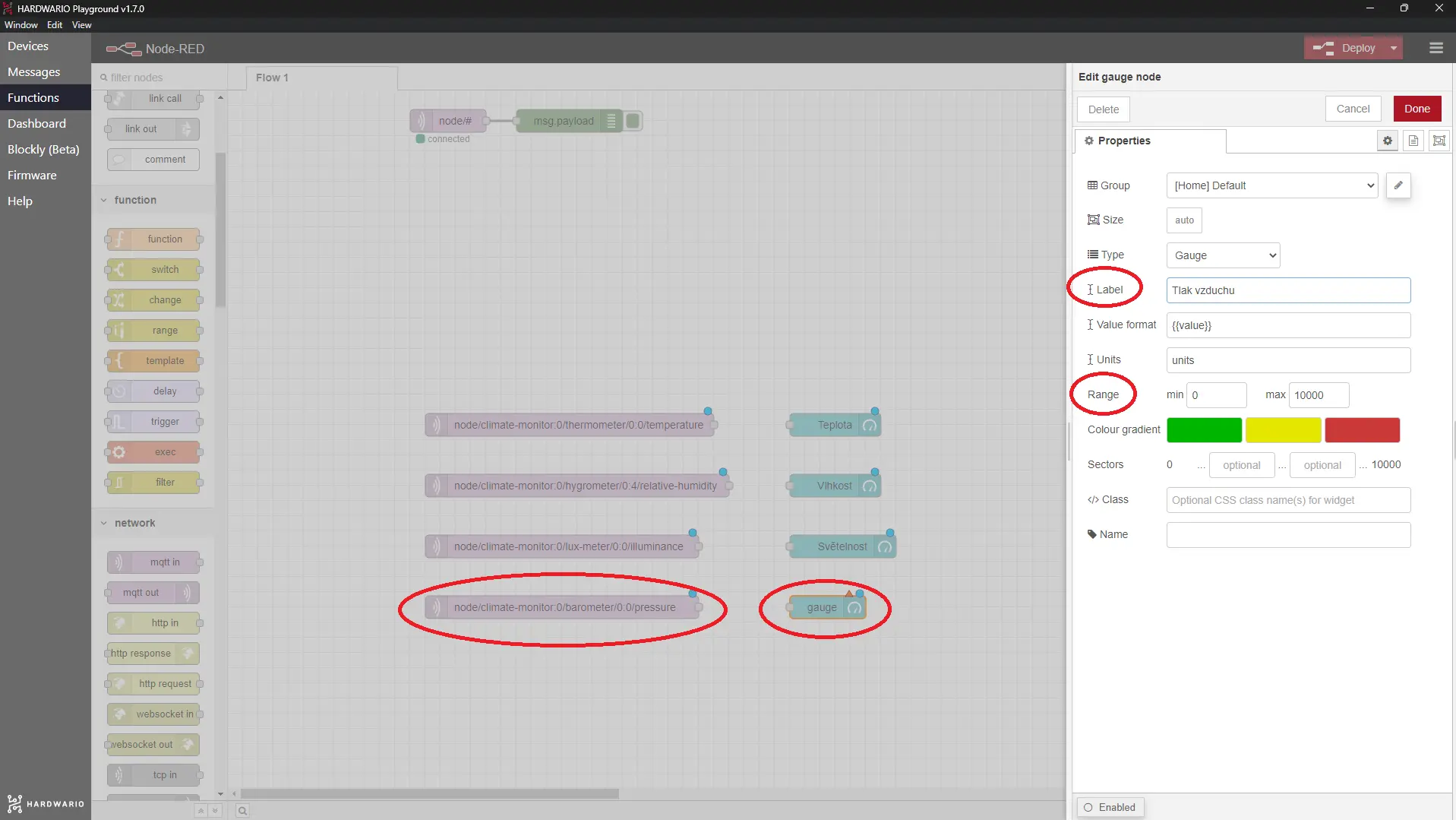
- Abys neviděl jenom aktuální čísla, přidej ke třem hodnotám ještě grafy, které ti přehledně ukážou, jak se vlhkost, světelnost a tlak vzduchu vyvíjely za poslední hodinu. 📈
Pod nody Gauge u vlhkosti, světelnosti a tlaku proto přidej po jednom nodu Chart ze sekce Dashboard.
- Postupně si všechny tři nody rozklikni a v Label je pojmenuj stejně jako přilehlé nody Gauge. Do X-axis vždycky nastav, za jaký časový úsek chceš zobrazovat výsledky (hodina už by tam měla být automaticky nastavená).
Do Y-axis pak vyplň stejná rozmezí, jaká jsi dával do přilehlých Gauge, takže u vlhkosti 0 až 100, u teploty a světelnosti 0 až 10 000.
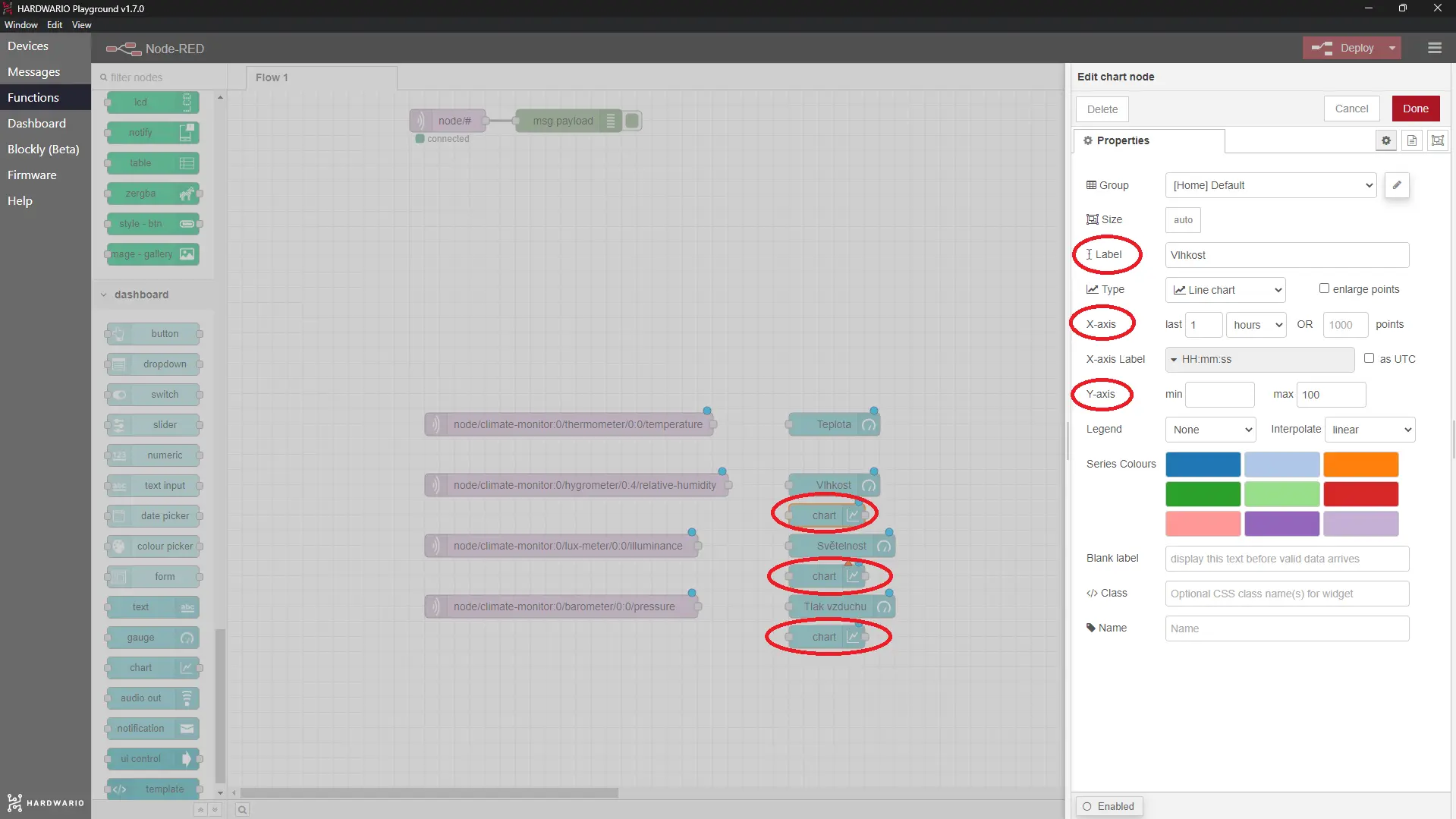
A je to! Než se pustíš do měření, přidej ještě jednu vychytanou funkci – virtuálního hlídače.
Přidej kontrolku ideální teploty
Virtuální hlídač tě upozorní vždy, když ještěrák nebude mít v terárku tu správnou teplotu. 🐍 K jeho sestavení budeš potřebovat několik nodů.
- Nad všechno, co jsi vytvořil, přidej node Numeric ze sekce Dashboard – má na sobě napsáno 123.
Rozklikni ho a jeho Range a Value format vyplň úplně stejně jako u prvního Gauge. Pokud si to už nepamatuješ, mrkni na obrázek dole. Nezapomeň ještě node v Labelu pojmenovat, třeba jako Ideální teplota.
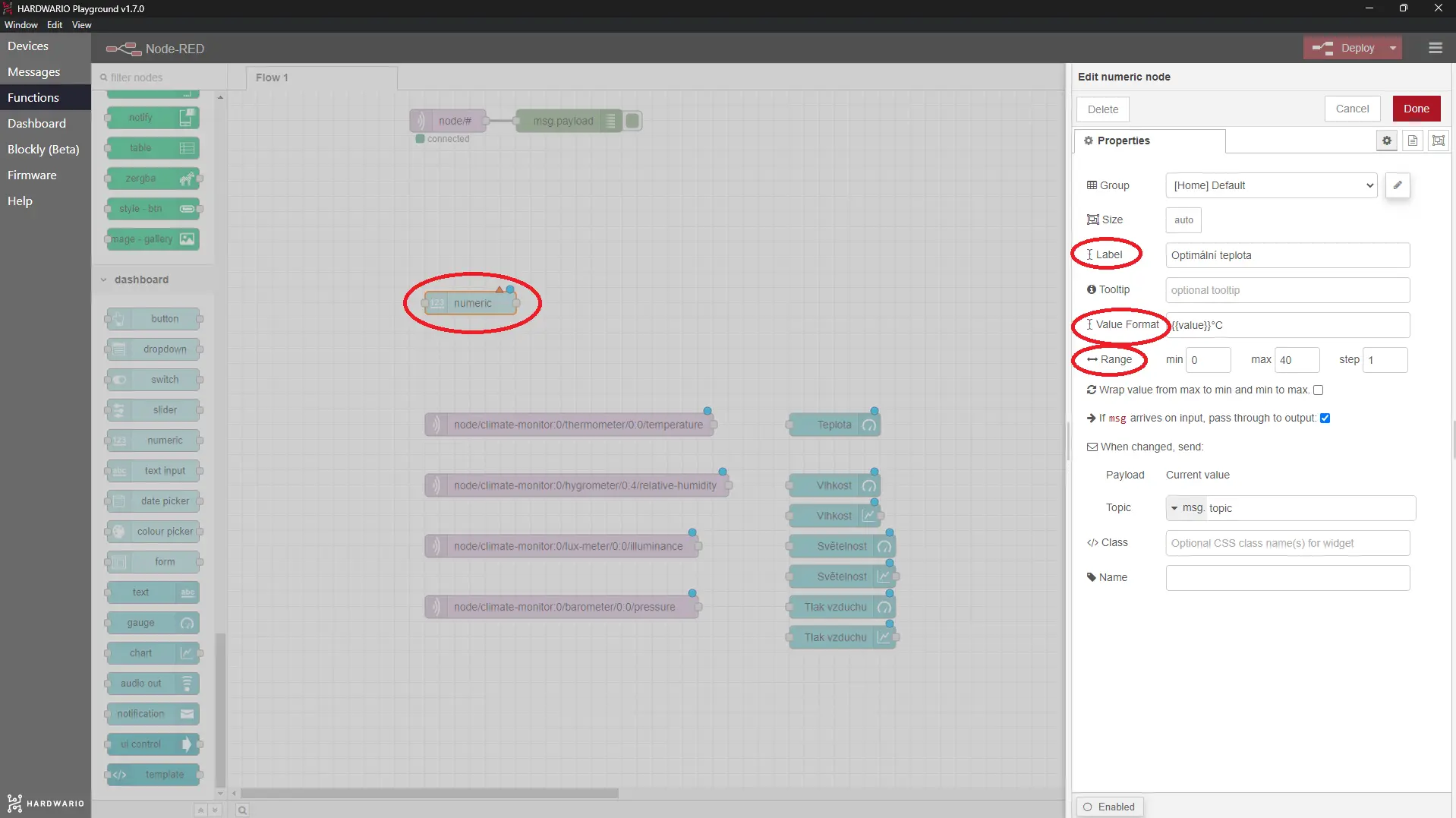
- Hned vedle přidej další node, tentokrát to bude nová tvář v podobě nodu Change ze sekce Function.
Rozklikni si ho a nastav do něj hned pod sebe flow.optimal a msg.payload (tak, jak to je na obrázku).
K čemu to je: Tyhle dva nody (Numeric a Change) ti umožní nastavit ideální teplotu, na jejíž překročení tě bude hlídač upozorňovat. 👮 Pomocí nodu Numeric si budeš v Dashboardu určovat optimální teplotu a node Change ji nastaví do proměnné flow.optimal. S tou pracují další nody, které si umístíme nyní.
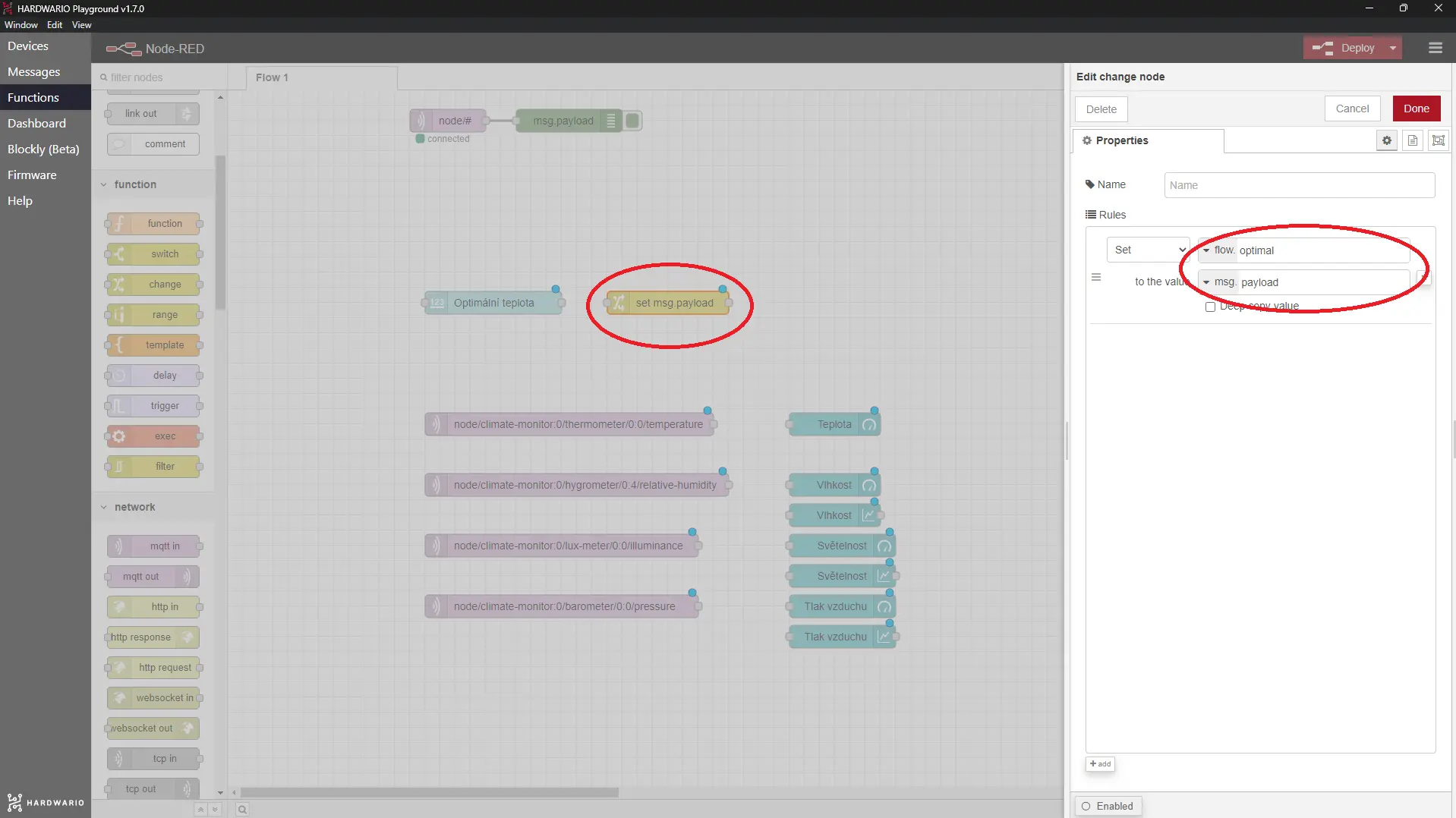
- Teď je čas na node Switch, který taky najdeš v sekci Function. Přetáhni ho vedle MQTT nodu pro měření teploty a rozklikni.
V něm nastavíš tři různé situace, které při sledování ideální teploty můžou nastat. Tedy že teplota je akorát, že je moc nízká a že je moc vysoká.
- Dvakrát klikni na malé tlačítko +add, ať máš v nodu tři možné situace. A potom je uprav přesně podle obrázku níž. Všimni si, že na každém řádku je „flow.optimal”. Program vždy zkontroluje, jaká je zrovna hodnota této proměnné a podle toho pozná správnou situaci.
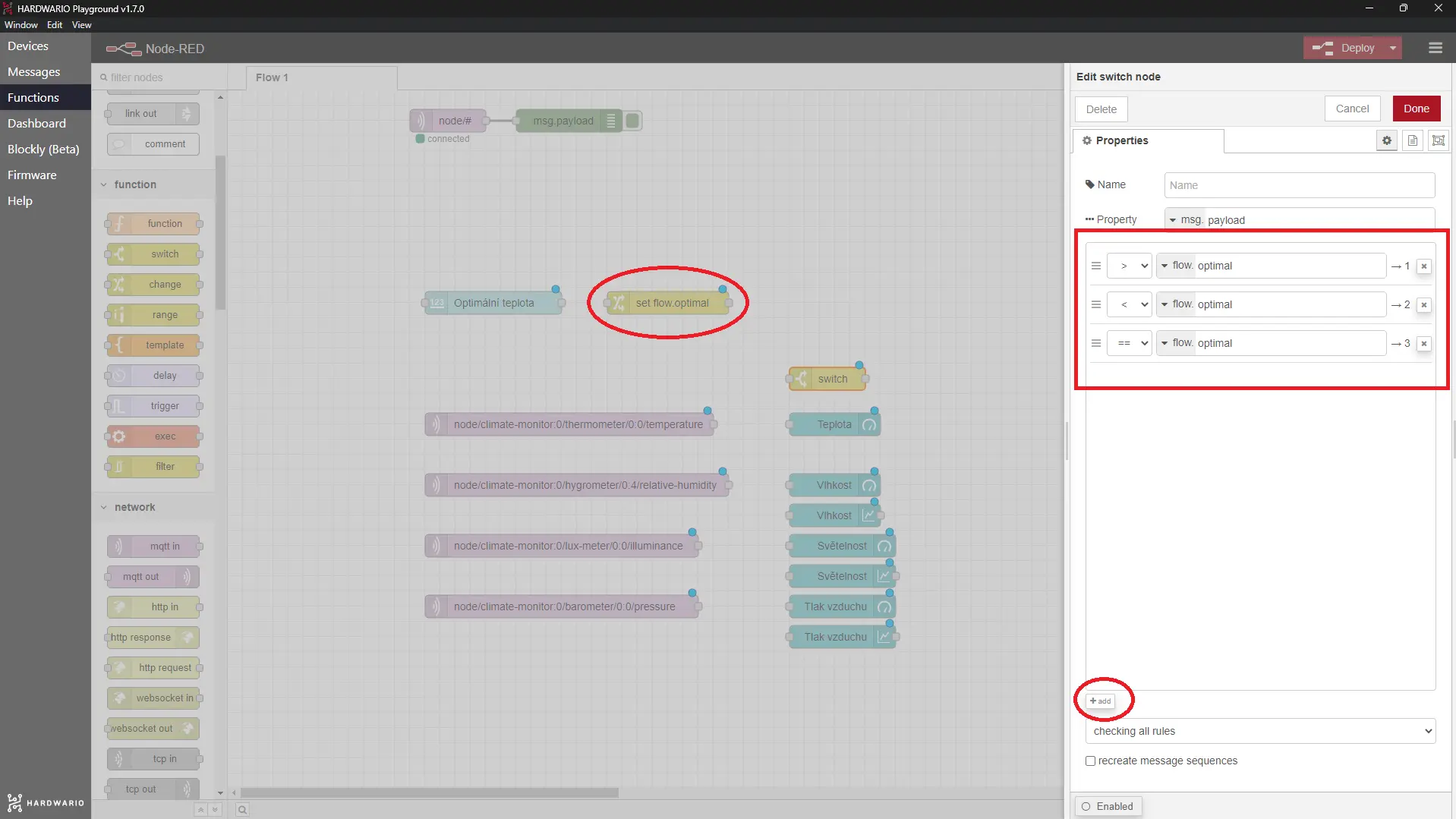
- Teď je čas nastavit zprávy, které tě upozorní na všechny tři možné situace. Uděláš to tak, že vedle nodu Switch umístíš tři nody Change pod sebou.
- Všechny tři nody Change si postupně rozklikni a vepiš do nich zprávy, třeba “Teplota je moc vysoká/nízká/akorát”.
Pokud jsi node Switch nastavil přesně podle našeho obrázku, tak do vrchního nodu Change napiš zprávu pro příliš vysokou teplotu, do prostředního pro příliš nízkou a do spodního pro optimální teplotu.
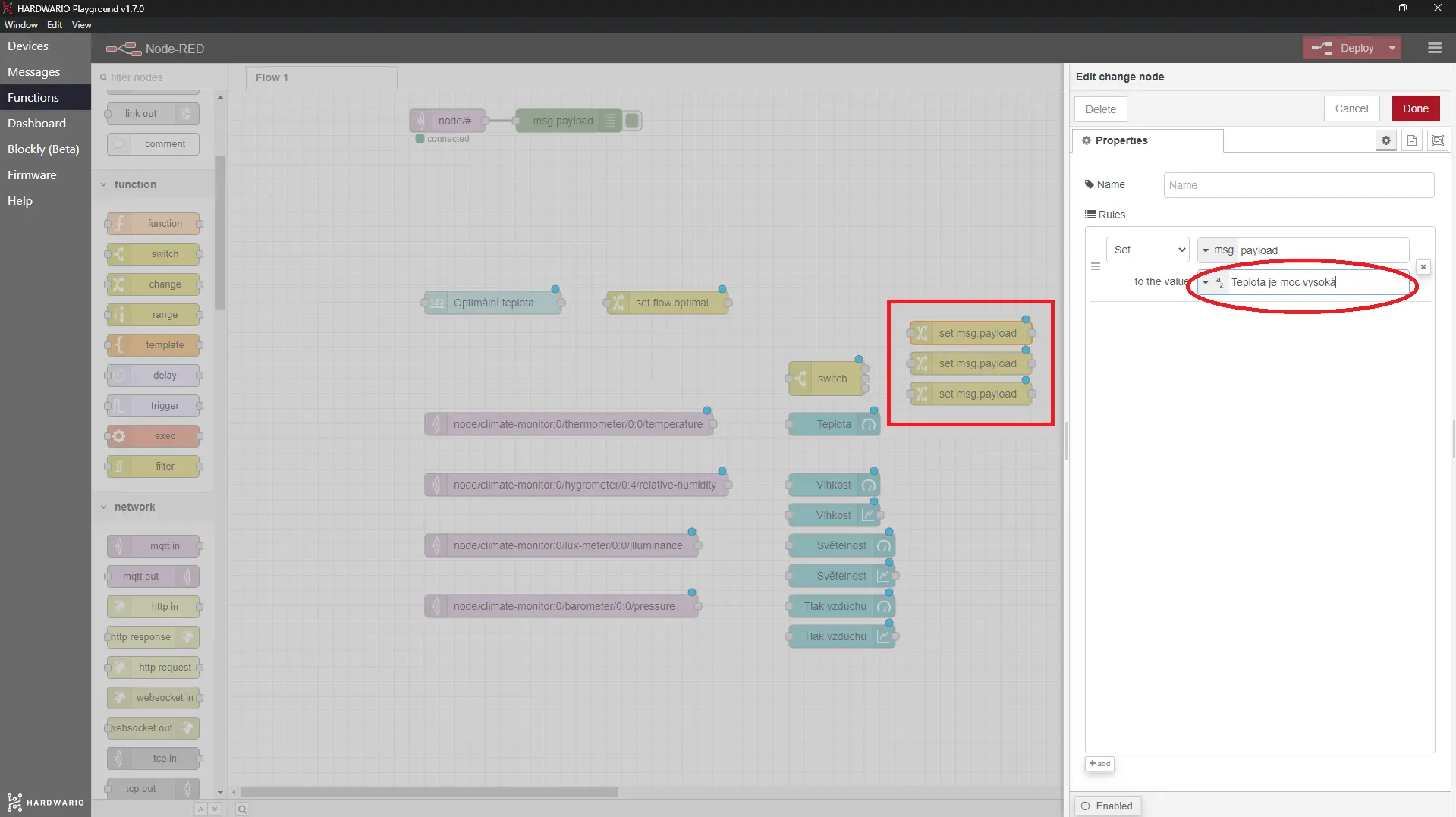
- A teď už jen jeden node a můžeme to celé spustit! 🏎️ Za tři nody Change přidej node Text ze sekce Dashboard. Ten slouží k tomu, aby se ti zobrazovaly zprávy, které sis v předchozím kroku nastavil.
- Node si rozklikni a pojmenuj ho na řádku Label třeba Stav teploty.
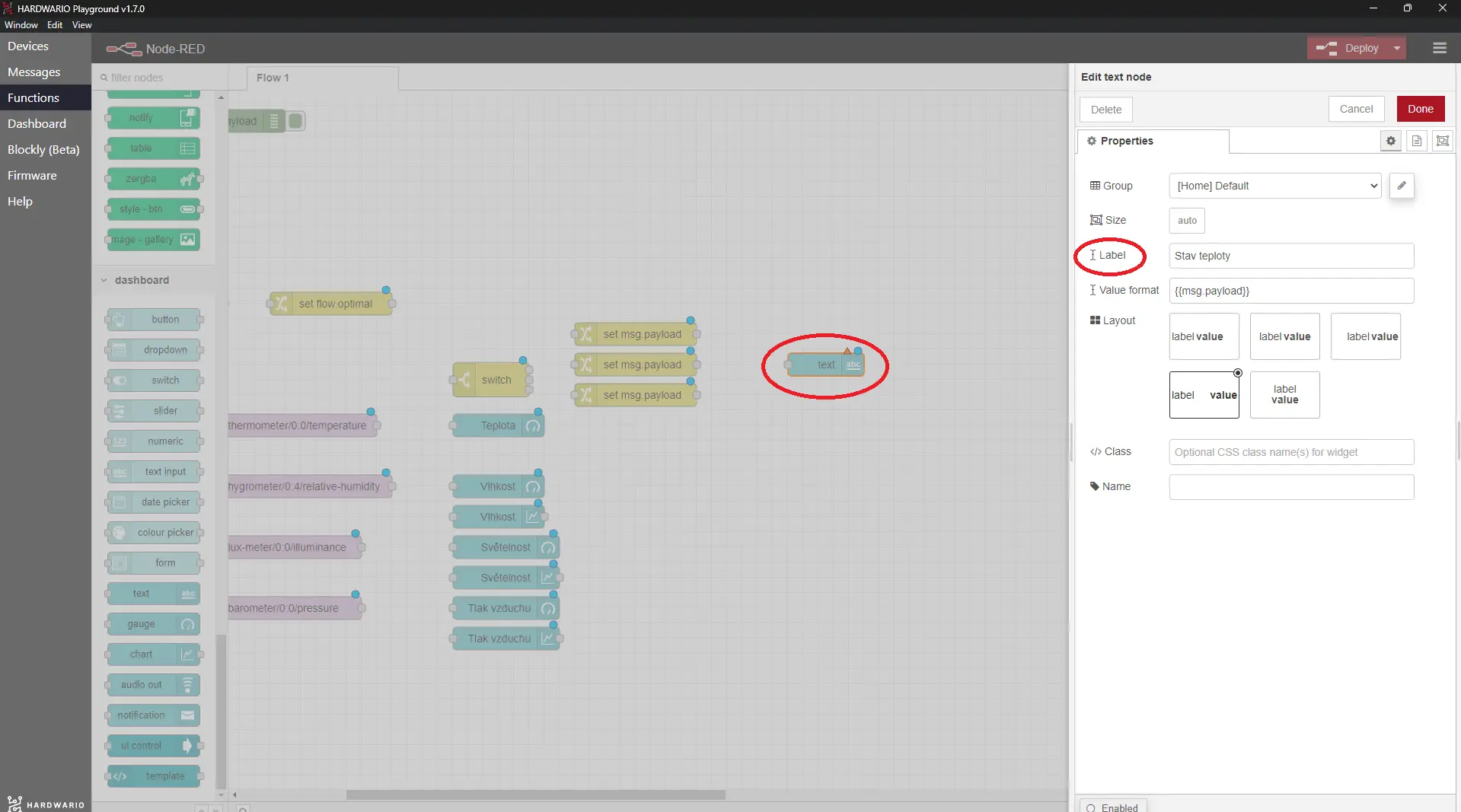
- A je to! Teď celý flow hezky pospojuj podle našeho obrázku. Nebo pokud se na to cítíš, pospojuj ho sám, a pak si ho podle našeho obrázku jen zkontroluj. 💪
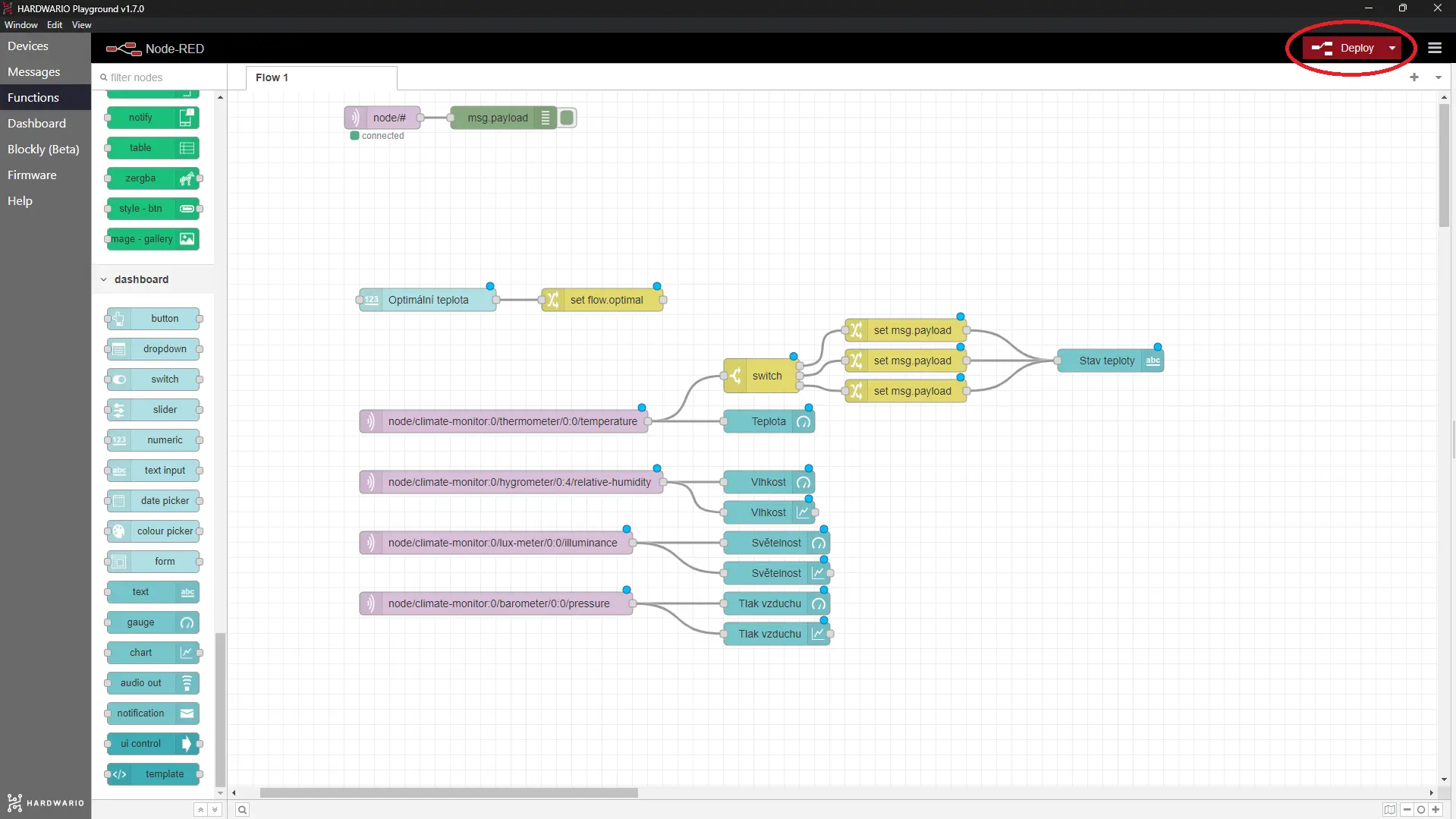
- Klikni na tlačítko Deploy vpravo nahoře a celý tenhle mega flow rozjeď. V Dashboardu se ti budou naměřené hodnoty zobrazovat zhruba takhle:
A akce!
- Krabičku izolepou pořádně upevni do terárka tvého plazího bráchy nebo ségry. 🏡
- V Dashboardu najdi nastavení optimální teploty a pomocí dvou šipek si vyber takovou, kterou tvůj leguán, had nebo želva potřebují. Ideální hodnotu pro svého mazlíčka si dohledej na internetu.
- Kontroluj, zda má tvůj kámoš ideální teplotu, a sleduj, jak se zvyšuje a snižuje tlak, světelnost a vlhkost.
- Pokud je naměřená teplota příliš odlišná od té v terárku, zajdi se poradit do zverimexu nebo k veterináři, ať je tvůj plazák maximálně spoko. 👌